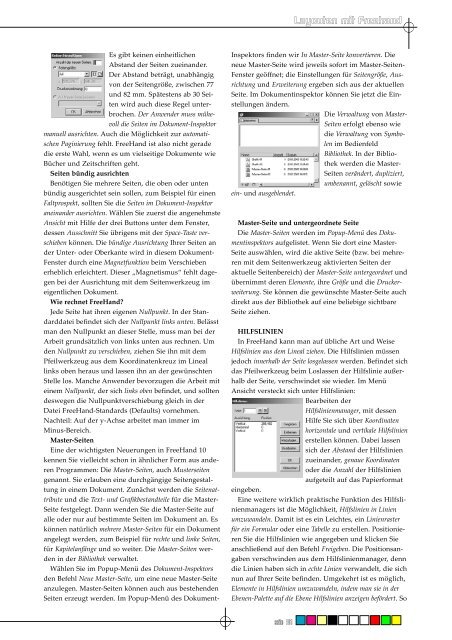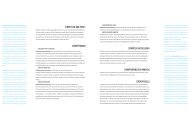Layouten mit Freehand
Layouten mit Freehand
Layouten mit Freehand
Erfolgreiche ePaper selbst erstellen
Machen Sie aus Ihren PDF Publikationen ein blätterbares Flipbook mit unserer einzigartigen Google optimierten e-Paper Software.
<strong>Layouten</strong> <strong>mit</strong> <strong>Freehand</strong><br />
Es gibt keinen einheitlichen<br />
Abstand der Seiten zueinander.<br />
Der Abstand beträgt, unabhängig<br />
von der Seitengröße, zwischen 77<br />
und 82 mm. Spätestens ab 30 Seiten<br />
wird auch diese Regel unterbrochen.<br />
Der Anwender muss mühevoll<br />
die Seiten im Dokument-Inspektor<br />
manuell ausrichten. Auch die Möglichkeit zur automatischen<br />
Paginierung fehlt. FreeHand ist also nicht gerade<br />
die erste Wahl, wenn es um vielseitige Dokumente wie<br />
Bücher und Zeitschriften geht.<br />
Seiten bündig ausrichten<br />
Benötigen Sie mehrere Seiten, die oben oder unten<br />
bündig ausgerichtet sein sollen, zum Beispiel für einen<br />
Faltprospekt, sollten Sie die Seiten im Dokument-Inspektor<br />
aneinander ausrichten. Wählen Sie zuerst die angenehmste<br />
Ansicht <strong>mit</strong> Hilfe der drei Buttons unter dem Fenster,<br />
dessen Ausschnitt Sie übrigens <strong>mit</strong> der Space-Taste verschieben<br />
können. Die bündige Ausrichtung Ihrer Seiten an<br />
der Unter- oder Oberkante wird in diesem Dokument-<br />
Fenster durch eine Magnetfunktion beim Verschieben<br />
erheblich erleichtert. Dieser „Magnetismus“ fehlt dagegen<br />
bei der Ausrichtung <strong>mit</strong> dem Seitenwerkzeug im<br />
eigentlichen Dokument.<br />
Wie rechnet FreeHand?<br />
Jede Seite hat ihren eigenen Nullpunkt. In der Standarddatei<br />
befindet sich der Nullpunkt links unten. Belässt<br />
man den Nullpunkt an dieser Stelle, muss man bei der<br />
Arbeit grundsätzlich von links unten aus rechnen. Um<br />
den Nullpunkt zu verschieben, ziehen Sie ihn <strong>mit</strong> dem<br />
Pfeilwerkzeug aus dem Koordinatenkreuz im Lineal<br />
links oben heraus und lassen ihn an der gewünschten<br />
Stelle los. Manche Anwender bevorzugen die Arbeit <strong>mit</strong><br />
einem Nullpunkt, der sich links oben befindet, und sollten<br />
deswegen die Nullpunktverschiebung gleich in der<br />
Datei FreeHand-Standards (Defaults) vornehmen.<br />
Nachteil: Auf der y-Achse arbeitet man immer im<br />
Minus-Bereich.<br />
Master-Seiten<br />
Eine der wichtigsten Neuerungen in FreeHand 10<br />
kennen Sie vielleicht schon in ähnlicher Form aus anderen<br />
Programmen: Die Master-Seiten, auch Musterseiten<br />
genannt. Sie erlauben eine durchgängige Seitengestaltung<br />
in einem Dokument. Zunächst werden die Seitenattribute<br />
und die Text- und Grafikbestandteile für die Master-<br />
Seite festgelegt. Dann wenden Sie die Master-Seite auf<br />
alle oder nur auf bestimmte Seiten im Dokument an. Es<br />
können natürlich mehrere Master-Seiten für ein Dokument<br />
angelegt werden, zum Beispiel für rechte und linke Seiten,<br />
für Kapitelanfänge und so weiter. Die Master-Seiten werden<br />
in der Bibliothek verwaltet.<br />
Wählen Sie im Popup-Menü des Dokument-Inspektors<br />
den Befehl Neue Master-Seite, um eine neue Master-Seite<br />
anzulegen. Master-Seiten können auch aus bestehenden<br />
Seiten erzeugt werden. Im Popup-Menü des Dokument-<br />
Inspektors finden wir In Master-Seite konvertieren. Die<br />
neue Master-Seite wird jeweils sofort im Master-Seiten-<br />
Fenster geöffnet; die Einstellungen für Seitengröße, Ausrichtung<br />
und Erweiterung ergeben sich aus der aktuellen<br />
Seite. Im Dokumentinspektor können Sie jetzt die Einstellungen<br />
ändern.<br />
Die Verwaltung von Master-<br />
Seiten erfolgt ebenso wie<br />
die Verwaltung von Symbolen<br />
im Bedienfeld<br />
Bibliothek. In der Bibliothek<br />
werden die Master-<br />
Seiten verändert, dupliziert,<br />
umbenannt, gelöscht sowie<br />
ein- und ausgeblendet.<br />
Master-Seite und untergeordnete Seite<br />
Die Master-Seiten werden im Popup-Menü des Dokumentinspektors<br />
aufgelistet. Wenn Sie dort eine Master-<br />
Seite auswählen, wird die aktive Seite (bzw. bei mehreren<br />
<strong>mit</strong> dem Seitenwerkzeug aktivierten Seiten der<br />
aktuelle Seitenbereich) der Master-Seite untergeordnet und<br />
übernimmt deren Elemente, ihre Größe und die Druckerweiterung.<br />
Sie können die gewünschte Master-Seite auch<br />
direkt aus der Bibliothek auf eine beliebige sichtbare<br />
Seite ziehen.<br />
HILFSLINIEN<br />
In FreeHand kann man auf übliche Art und Weise<br />
Hilfslinien aus dem Lineal ziehen. Die Hilfslinien müssen<br />
jedoch innerhalb der Seite losgelassen werden. Befindet sich<br />
das Pfeilwerkzeug beim Loslassen der Hilfslinie außerhalb<br />
der Seite, verschwindet sie wieder. Im Menü<br />
Ansicht versteckt sich unter Hilfslinien:<br />
Bearbeiten der<br />
Hilfslinienmanager, <strong>mit</strong> dessen<br />
Hilfe Sie sich über Koordinaten<br />
horizontale und vertikale Hilfslinien<br />
erstellen können. Dabei lassen<br />
sich der Abstand der Hilfslinien<br />
zueinander, genaue Koordinaten<br />
oder die Anzahl der Hilfslinien<br />
aufgeteilt auf das Papierformat<br />
eingeben.<br />
Eine weitere wirklich praktische Funktion des Hilfslinienmanagers<br />
ist die Möglichkeit, Hilfslinien in Linien<br />
umzuwandeln. Da<strong>mit</strong> ist es ein Leichtes, ein Linienraster<br />
für ein Formular oder eine Tabelle zu erstellen. Positionieren<br />
Sie die Hilfslinien wie angegeben und klicken Sie<br />
anschließend auf den Befehl Freigeben. Die Positionsangaben<br />
verschwinden aus dem Hilfslinienmanager, denn<br />
die Linien haben sich in echte Linien verwandelt, die sich<br />
nun auf Ihrer Seite befinden. Umgekehrt ist es möglich,<br />
Elemente in Hilfslinien umzuwandeln, indem man sie in der<br />
Ebenen-Palette auf die Ebene Hilfslinien anzeigen befördert. So<br />
seite 131